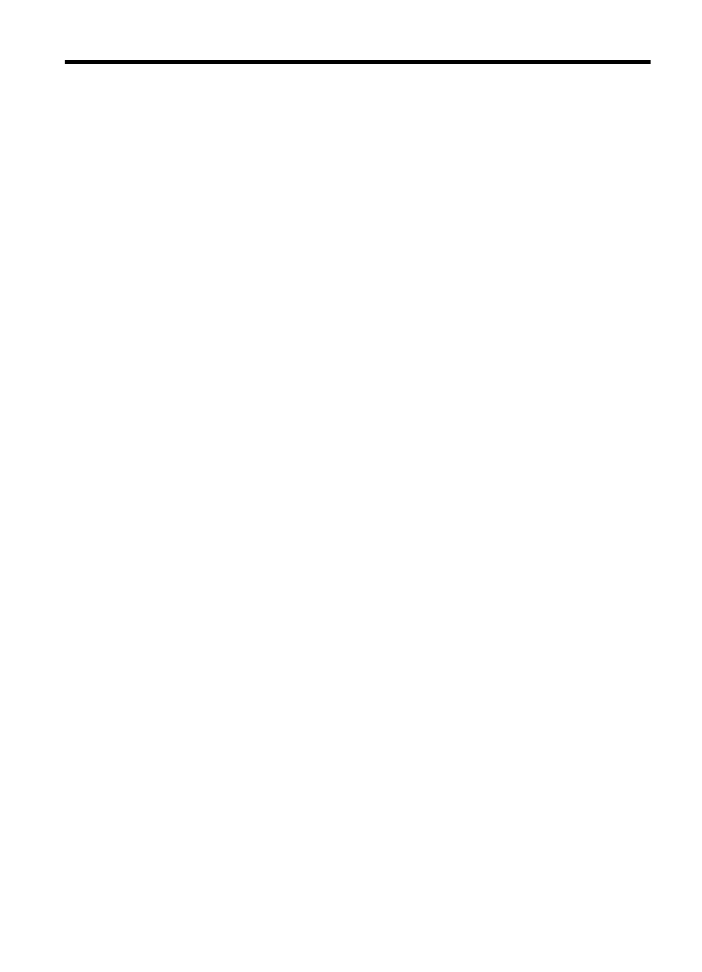
Inhalt
1 Erste Schritte
Eingabehilfen..............................................................................................................................9
Umwelt......................................................................................................................................10
Verwalten der Stromversorgung.........................................................................................10
Sparsamer Umgang mit Verbrauchsmaterialien für den Druck..........................................11
Bauteile des Druckers..............................................................................................................11
Frontansicht........................................................................................................................11
Bereich für Verbrauchsmaterial..........................................................................................12
Rückansicht........................................................................................................................12
Verwenden des Druckerbedienfelds.........................................................................................13
Tasten und LEDs auf einen Blick.......................................................................................13
Ändern der Druckereinstellungen.......................................................................................14
Auswählen des Modus.................................................................................................14
Ändern der Moduseinstellungen ..................................................................................14
Ändern der Druckereinstellungen.................................................................................15
HP Digital Solutions..................................................................................................................15
An Computer scannen........................................................................................................15
HP Digitales Fax (Fax an PC und Fax an Mac)..................................................................15
Auswählen von Druckmedien...................................................................................................15
Empfohlenes Papier zum Drucken und Kopieren...............................................................16
Empfohlenes Papier für den Fotodruck..............................................................................17
Tipps zur Auswahl und Verwendung von Medien..............................................................18
Auflegen eines Originals auf das Scannerglas.........................................................................19
Einlegen von Originalen in den automatischen Vorlageneinzug (ADF)....................................20
Einlegen von Medien................................................................................................................21
Einlegen von Medien im Standardformat...........................................................................21
Einlegen von Umschlägen..................................................................................................23
Einlegen von Karten und Fotopapier..................................................................................24
Warten des Druckers................................................................................................................26
Reinigen des Vorlagenglases und der Unterseite der Abdeckung.....................................26
Reinigen des äußeren Gehäuses ......................................................................................27
Reinigen des ADF..............................................................................................................28
Aktualisieren des Druckers.......................................................................................................30
Ausschalten des Druckers........................................................................................................31
2 Drucken
Drucken von Dokumenten........................................................................................................32
Drucken von Dokumenten (Windows)................................................................................33
Drucken von Dokumenten (Mac OS X)..............................................................................33
Drucken von Broschüren..........................................................................................................34
Drucken von Broschüren (Windows)..................................................................................34
Drucken von Broschüren (Mac OS X)................................................................................34
1
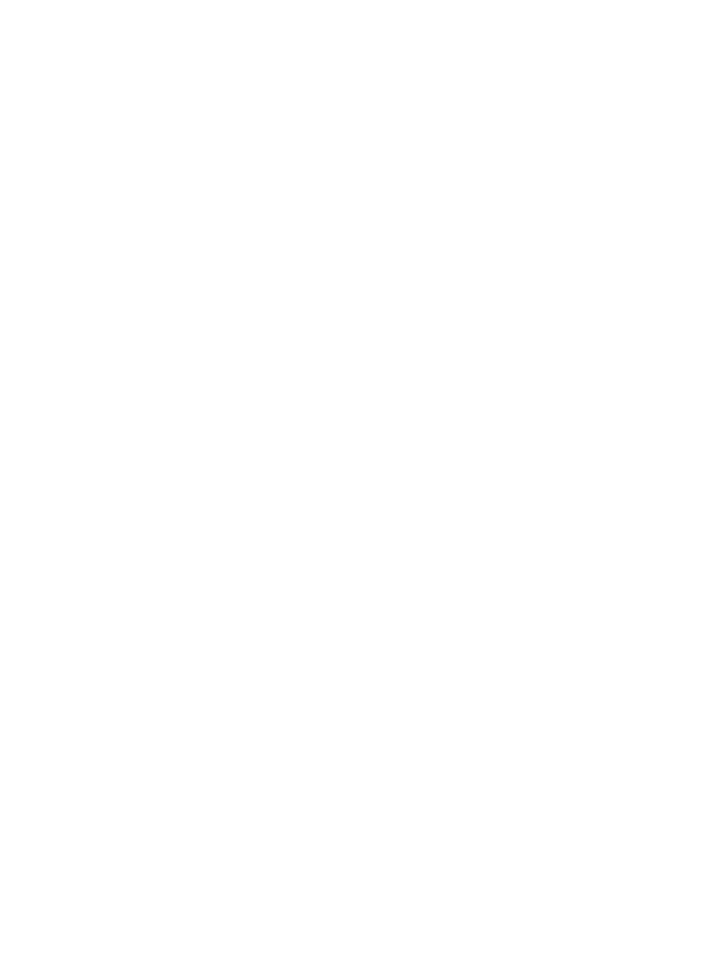
Drucken auf Briefumschlägen..................................................................................................35
Drucken auf Briefumschlägen (Windows)..........................................................................35
Drucken auf Briefumschlägen (Mac OS X).........................................................................36
Drucken von Fotos...................................................................................................................36
Drucken von Fotos auf Fotopapier (Windows)...................................................................37
Drucken von Fotos auf Fotopapier (Mac OS X).................................................................37
Drucken von randlosen Dokumenten oder Fotos ....................................................................38
Drucken von randlosen Dokumenten oder Fotos (Windows).............................................38
Drucken von randlosen Dokumenten oder Fotos (Mac OS X)...........................................39
3 Scannen
Scannen eines Originals...........................................................................................................40
Scannen an einen Computer..............................................................................................41
Scannen mithilfe von Webscan (HP Officejet 4620 e-All-in-One series)..................................41
Scannen von Dokumenten als bearbeitbaren Text..................................................................42
So scannen Sie Dokumente als bearbeitbaren Text:.........................................................42
Richtlinien zum Scannen von Dokumenten als bearbeitbaren Text...................................44
4 Kopieren
Kopieren von Dokumenten.......................................................................................................46
Ändern der Kopiereinstellungen...............................................................................................47
5 Faxen
Senden einer Faxnachricht.......................................................................................................48
Senden einer Faxnachricht über das Bedienfeld des Druckers.........................................48
Senden einer Faxnachricht...........................................................................................49
Senden eines Fax unter Verwendung der Wahlüberwachung.....................................49
Senden einer gespeicherten Faxnachricht...................................................................50
Planen des späteren Versands einer Faxnachricht......................................................51
Senden einer Faxnachricht an mehrere Empfänger.....................................................52
Senden einer Faxnachricht vom Computer aus.................................................................52
Manuelles Senden einer Faxnachricht über das Telefon...................................................53
Empfangen einer Faxnachricht.................................................................................................54
Manuelles Empfangen einer Faxnachricht.........................................................................55
Einrichten der Sicherung von Faxnachrichten....................................................................55
Erneutes Drucken empfangener Faxnachrichten aus dem Speicher.................................56
Faxabruf..............................................................................................................................57
Weiterleiten von Faxnachrichten an eine andere Nummer................................................57
Einstellen des Papierformats für den Faxempfang.............................................................58
Einstellen der automatischen Verkleinerung für eingehende Faxnachrichten....................59
Blockieren von ungewünschten Faxnummern....................................................................59
Hinzufügen von Nummern zur Junk-Faxliste................................................................59
Entfernen von Nummern aus der Junk-Faxliste...........................................................60
Drucken von Junk-Listen..............................................................................................60
Empfangen von Faxnachrichten auf Ihrem Computer mithilfe von HP Digitales Fax
(Fax an PC und Fax an Mac).............................................................................................60
Anforderungen für „Fax an PC“ und „Fax an Mac“.......................................................61
Aktivieren der Funktion „Fax an PC“ oder „Fax an Mac“..............................................61
Ändern der Einstellungen für „Fax an PC“ oder „Fax an Mac“.....................................62
2
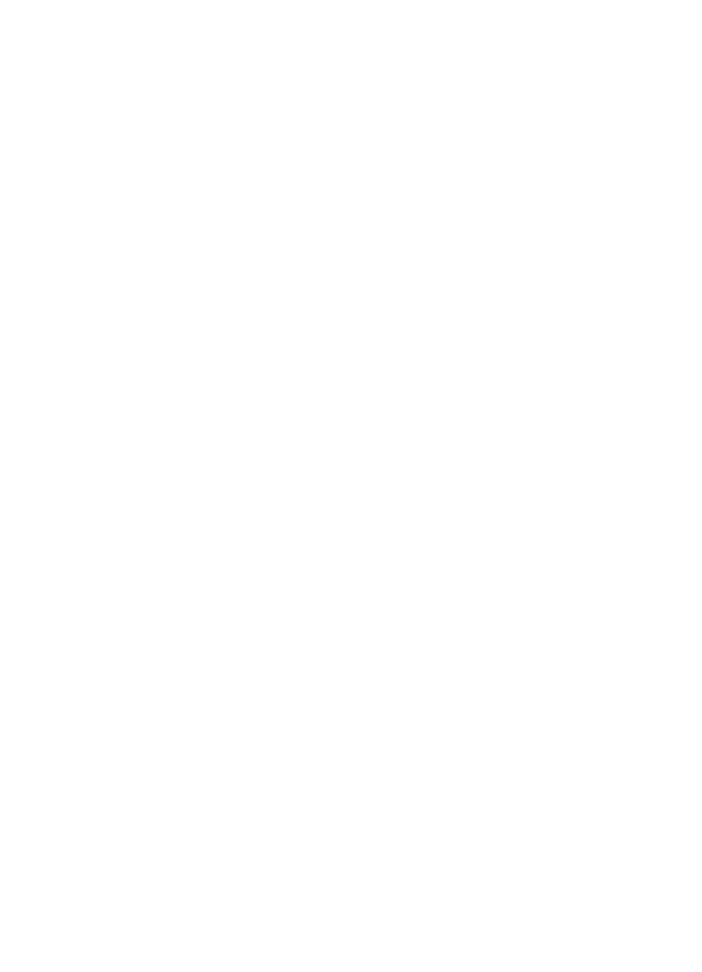
Einrichten von Kurzwahleinträgen............................................................................................63
Einrichten und Ändern von Einträgen für Schnellkontakte.................................................63
Einrichten und Ändern von Gruppeneinträgen für Schnellkontakte....................................64
Löschen von Einträgen für Schnellkontakte.......................................................................65
Drucken einer Liste der Kurzwahleinträge..........................................................................65
Ändern der Faxeinstellungen....................................................................................................65
Konfigurieren der Faxkopfzeile...........................................................................................66
Einstellen des Antwortmodus (automatischer Empfang)....................................................66
Einstellen der Ruftonanzahl bis zur Beantwortung.............................................................66
Ändern des Ruftonmusters für Ruftonunterscheidung.......................................................67
Einstellen der Wählmethode...............................................................................................68
Einstellen der Optionen für die Wahlwiederholung.............................................................68
Einstellen der Faxgeschwindigkeit.....................................................................................69
Einstellen der Lautstärke für Faxtöne.................................................................................70
Einstellen des Fehlerkorrekturmodus.................................................................................70
Fax und digitale Telefondienste................................................................................................70
Fax über Internetprotokoll.........................................................................................................71
Entfernen der Daten aus dem Faxprotokoll..............................................................................72
Anzeigen des Anrufverlaufs......................................................................................................72
Verwenden von Berichten........................................................................................................72
Faxbestätigungsberichte drucken.......................................................................................73
Drucken von Faxfehlerberichten.........................................................................................74
Drucken und Anzeigen des Faxprotokolls..........................................................................74
Drucken der Details der letzten Faxtransaktion..................................................................74
Drucken eines Anrufer-ID-Berichts.....................................................................................75
Drucken eines T30-Faxprotokollberichts............................................................................75
6 HP ePrint
Einrichten von HP ePrint..........................................................................................................76
Einrichten von HP ePrint mithilfe der HP Druckersoftware ................................................76
Einrichten von HP ePrint über das Bedienfeld des Druckers.............................................77
Einrichten von HP ePrint über den eingebetteten Webserver............................................78
Verwenden von HP ePrint........................................................................................................78
Drucken mithilfe von HP ePrint...........................................................................................79
Suchen der E-Mail-Adresse des Druckers.........................................................................79
Ausschalten von HP ePrint.................................................................................................79
Entfernen der Webdienste........................................................................................................80
7 Arbeiten an den Tintenpatronen
Informationen zu Tintenpatronen und zum Druckkopf..............................................................81
Überprüfen der geschätzten Tintenfüllstände...........................................................................82
Auswechseln der Tintenpatronen.............................................................................................83
Lagerung von Verbrauchsmaterial...........................................................................................85
Sammeln der Nutzungsdaten...................................................................................................85
Inhalt
3
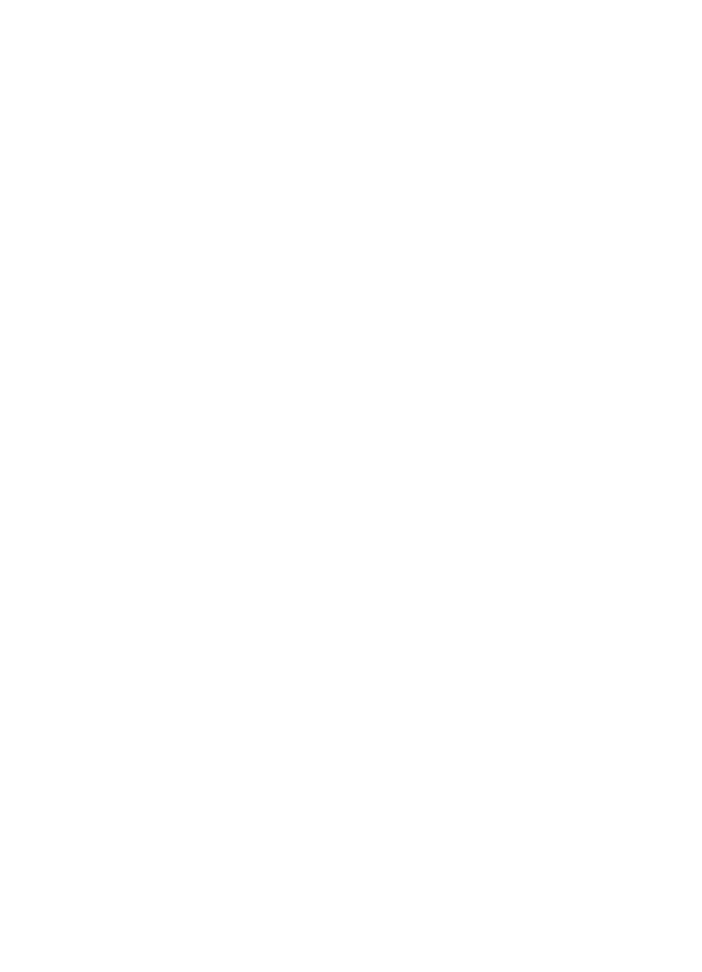
8 Beheben von Problemen
HP Support...............................................................................................................................87
Abrufen des elektronischen Supports.................................................................................88
Telefonischer HP Support..................................................................................................88
Hinweise vor dem Anruf bei der Kundenunterstützung................................................89
Dauer des telefonischen Supports...............................................................................89
Telefonnummern der Kundenunterstützung.................................................................89
Nach Ablauf des telefonischen Supports......................................................................91
Allgemeine Tipps und Ressourcen für die Fehlerbehebung.....................................................91
Beheben von Druckerproblemen..............................................................................................92
Der Drucker schaltet sich unerwartet aus...........................................................................92
Der Drucker macht unerwartete Geräusche.......................................................................92
Ausrichtung fehlgeschlagen...............................................................................................92
Drucker reagiert nicht (nichts wird gedruckt)......................................................................93
Der Drucker druckt langsam...............................................................................................93
(Teilweise) leere Seite gedruckt.........................................................................................95
Fehlende oder falsche Details im Ausdruck.......................................................................95
Falsche Position von Text oder Grafiken............................................................................96
Fehlerbehebung bei der Druckqualität.....................................................................................97
Beheben von Problemen bei der Papierzufuhr.......................................................................100
Lösen von Kopierproblemen...................................................................................................101
Es wurde keine Kopie angefertigt.....................................................................................102
Leere Kopien....................................................................................................................102
Das Bild wird verkleinert...................................................................................................102
Kopierqualität ist schlecht ................................................................................................103
Eine halbe Seite wird gedruckt und dann ausgeworfen...................................................104
Falsche Papiereinstellung................................................................................................104
Lösen von Scanproblemen.....................................................................................................104
Der Scanner funktioniert nicht..........................................................................................105
Der Scanvorgang dauert zu lange....................................................................................105
Ein Teil des Dokuments wurde nicht eingescannt, oder es fehlt Text..............................106
Der Text kann nicht bearbeitet werden.............................................................................106
Fehlermeldungen..............................................................................................................107
Die Qualität des gescannten Bilds ist ungenügend..........................................................108
Scanfehler treten auf........................................................................................................109
Lösen von Faxproblemen.......................................................................................................109
Fehler beim Faxtest..........................................................................................................110
Lösen von Problemen beim Verwenden von HP ePrint und HP Websites.............................125
Lösen von Problemen beim Verwenden von HP ePrint (HP Officejet 4620 e-All-in-
One series).......................................................................................................................126
Lösen von Problemen beim Verwenden von HP Websites..............................................127
4
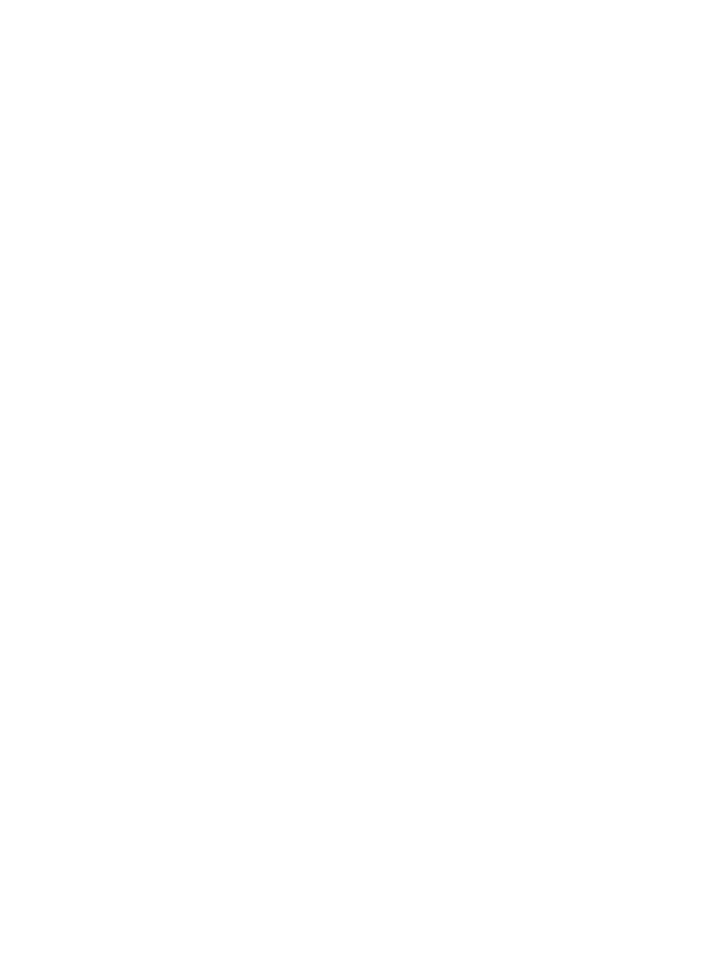
Beheben von Problemen mit Wireless-Verbindungen (HP Officejet 4620 e-All-in-One
series).....................................................................................................................................127
Grundlegende Fehlerbehebung beim Wireless-Betrieb...................................................127
Erweiterte Fehlerbehebung beim Wireless-Betrieb..........................................................128
Schritt 1: Sicherstellen, dass der Computer mit dem Netzwerk verbunden ist...........129
Schritt 2: Sicherstellen, dass der Drucker mit dem Netzwerk verbunden ist..............130
Schritt 3: Überprüfen, ob die Firewallsoftware die Kommunikation sperrt..................131
Schritt 4: Überprüfen, ob der Drucker online und bereit ist........................................131
Schritt 5: Sicherstellen, dass die Wireless-Version des Druckers als
Standarddruckertreiber eingestellt ist (nur Windows).................................................132
Schritt 6: Sicherstellen, dass der Computer nicht über ein VPN (Virtual Private
Network) mit dem Netzwerk verbunden ist.................................................................133
Nach dem Lösen der Probleme .................................................................................133
Konfigurieren der Firewallsoftware für den Drucker...............................................................133
Beheben von Druckerverwaltungsproblemen (HP Officejet 4620 e-All-in-One series)..........135
Eingebetteter Webserver lässt sich nicht öffnen..............................................................135
Fehlerbehebung bei Installationsproblemen...........................................................................136
Vorschläge für die Hardwareinstallation...........................................................................136
Vorschläge für die Installation der HP Software...............................................................137
Beheben von Netzwerkproblemen (HP Officejet 4620 e-All-in-One series).....................138
Erläuterungen zum Druckerstatusbericht...............................................................................139
Beschreibung der Netzwerkkonfigurationsseite (HP Officejet 4620 e-All-in-One series).......140
Deinstallieren und Neuinstallieren der HP Software...............................................................142
Druckkopfwartung...................................................................................................................143
Reinigen des Druckkopfs..................................................................................................143
Druckkopf ausrichten........................................................................................................144
Drucken und Auswerten eines Druckqualitätsberichts.....................................................145
So drucken Sie einen Druckqualitätsbericht...............................................................146
So werten Sie die Seite zur Druckqualitätsdiagnose aus...........................................147
Beseitigen von Staus..............................................................................................................152
Beheben von Papierstaus................................................................................................152
Vermeiden von Papierstaus.............................................................................................154
A Technische Daten
Garantie-Informationen...........................................................................................................156
Eingeschränkte Garantie von Hewlett-Packard................................................................157
Informationen zu den Garantiebedingungen für Tintenpatronen......................................158
Inhalt
5
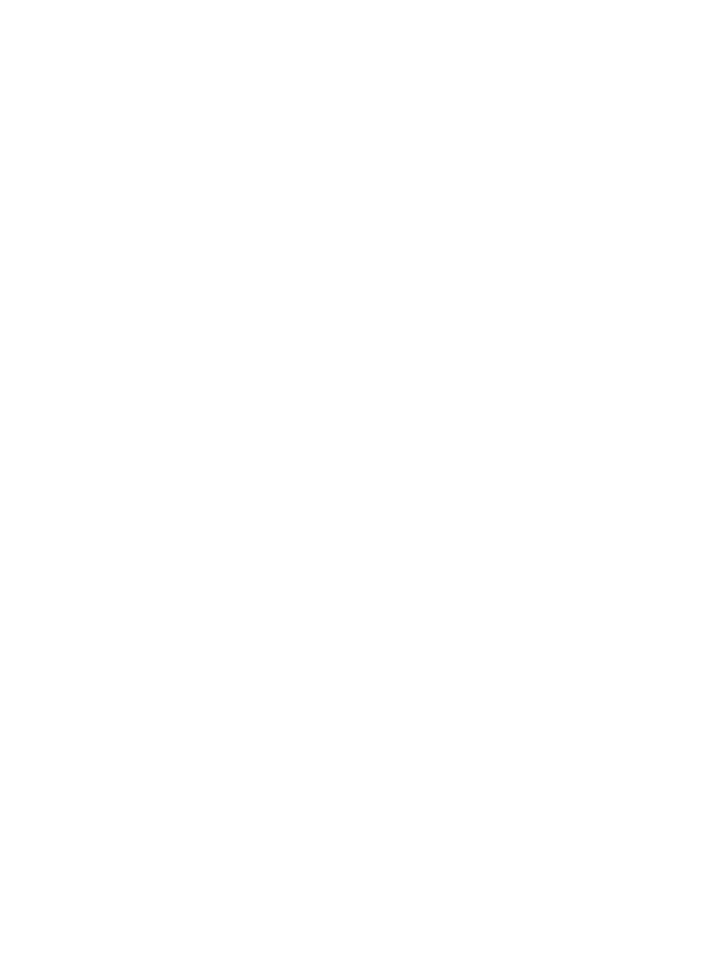
Druckerspezifikationen...........................................................................................................159
Abmessungen und Gewicht..............................................................................................159
Produktfunktionen und Fassungsvermögen.....................................................................159
Prozessor- und Speicherspezifikationen..........................................................................160
Systemvoraussetzungen..................................................................................................160
Netzwerkprotokollspezifikationen.....................................................................................160
Spezifikationen des eingebetteten Webservers...............................................................161
Spezifikationen für Druckmedien......................................................................................161
Spezifikationen für unterstützte Druckmedien............................................................161
Einstellen der Mindestränder......................................................................................164
Druckspezifikationen........................................................................................................164
Kopierspezifikationen.......................................................................................................165
Faxspezifikationen............................................................................................................165
Scanspezifikationen..........................................................................................................165
Spezifikationen für HP ePrint (HP Officejet 4620 e-All-in-One series).............................166
Spezifikationen für HP Websites......................................................................................166
Umgebungsbedingungen.................................................................................................166
Spezifikationen zur Stromversorgung...............................................................................166
Spezifikationen zur Geräuschemission............................................................................167
Zulassungshinweise...............................................................................................................168
Zulassungsnummer:.........................................................................................................168
FCC-Erklärung..................................................................................................................169
Hinweis für Benutzer in Korea..........................................................................................169
VCCI (Klasse B)-Konformitätserklärung für Benutzer in Japan........................................169
Hinweis für Benutzer in Japan zum Netzkabel.................................................................170
Hinweis zur Geräuschemission (für Deutschland)............................................................170
Gehäuseglanzgrad von Peripheriegeräten für Deutschland.............................................170
Hinweis für Benutzer des US-amerikanischen Telefonnetzes: FCC-Anforderungen.......171
Hinweis für Benutzer des kanadischen Telefonnetzes.....................................................172
Hinweis für Benutzer des deutschen Telefonnetzes........................................................172
Hinweis für Benutzer im Europäischen Wirtschaftsraum..................................................173
Hinweise zu Fax (verkabelt) in Australien........................................................................173
Europäische Union – Rechtlicher Hinweis........................................................................173
Zulassungshinweise für Wireless-Produkte......................................................................174
Belastung durch Hochfrequenzstrahlung...................................................................175
Hinweis für Benutzer in Brasilien................................................................................175
Hinweis für Benutzer in Kanada.................................................................................175
Hinweis für Benutzer in Taiwan..................................................................................176
6
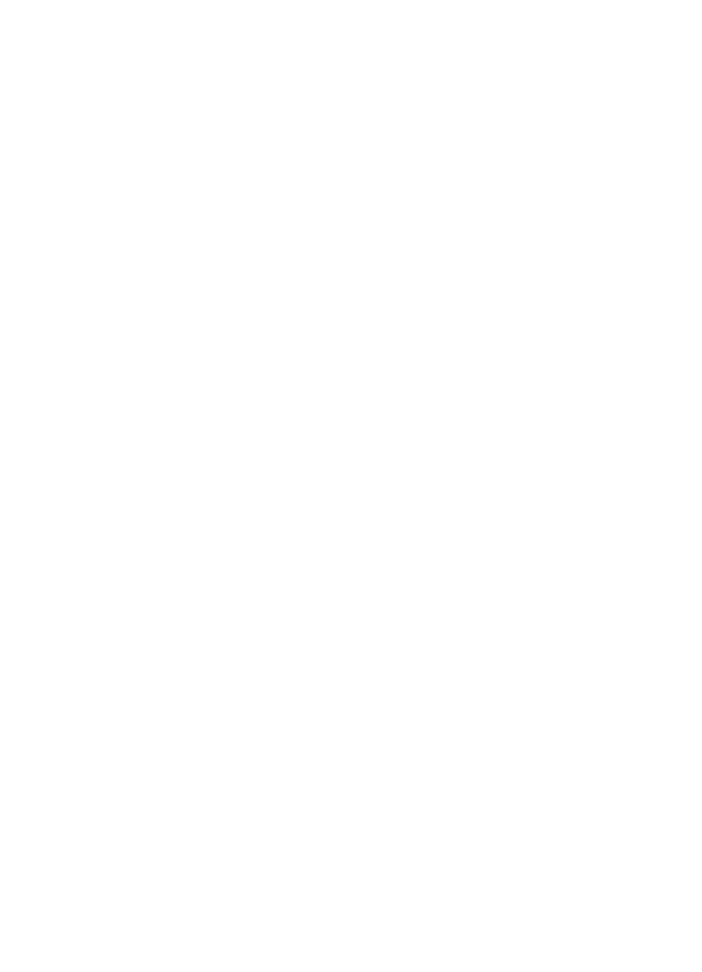
Programm zur umweltfreundlichen Produktherstellung..........................................................177
Papier...............................................................................................................................177
Kunststoffe........................................................................................................................177
Datenblätter zur Materialsicherheit...................................................................................177
Recyclingprogramm..........................................................................................................177
Recyclingprogramm für HP Inkjet-Zubehör......................................................................177
Entsorgung von Altgeräten durch Benutzer in privaten Haushalten in der
Europäischen Union.........................................................................................................178
Leistungsaufnahme..........................................................................................................179
Chemische Substanzen....................................................................................................179
Informationen zu Batterien/Akkus.....................................................................................179
Entsorgung von Akkus in Taiwan...............................................................................179
Warnhinweis für Benutzer in Kalifornien.....................................................................179
Entsorgung von Batterien/Akkus in den Niederlanden...............................................180
EU-Richtlinie für Batterien/Akkus.....................................................................................181
RoHs (Richtlinie zur Beschränkung der Verwendung gefährlicher Stoffe) (nur China)....182
RoHs (Richtlinie zur Beschränkung der Verwendung gefährlicher Stoffe) (nur Ukraine). 182
Lizenzen von Fremdherstellern..............................................................................................183
B HP Verbrauchsmaterialien und Zubehör
Onlinebestellung von Druckerverbrauchsmaterial..................................................................191
Verbrauchsmaterial................................................................................................................191
Tintenpatronen.................................................................................................................191
HP Druckmedien...............................................................................................................192
C Zusätzliche Faxeinrichtung
Einrichten der Faxfunktion (parallele Telefonsysteme)..........................................................193
Auswählen der richtigen Faxeinrichtung für Privathaushalte oder Büros.........................194
Szenario A: Separate Faxleitung (es werden keine Telefonanrufe empfangen)..............197
Szenario B: Einrichten des Druckers mit DSL..................................................................198
Szenario C: Einrichten des Druckers in einer Nebenstellenanlage oder für eine
ISDN-Leitung....................................................................................................................200
Szenario D: Faxen mit einem Dienst zur Ruftonunterscheidung auf derselben Leitung. .201
Szenario E: Gemeinsame Telefon-/Faxleitung.................................................................202
Szenario F: Gemeinsame Telefon-/Faxleitung mit Voicemail...........................................203
Szenario G: Gemeinsame Leitung für Fax und Computermodem (es werden keine
Telefonanrufe empfangen)...............................................................................................205
Einrichten des Druckers für die Verwendung mit einem Computermodem................205
Einrichten des Druckers für die Verwendung mit einem DSL-/ADSL-Modem............206
Szenario H: Gemeinsamer Anschluss für Telefon-/Faxanrufe mit Computermodem.......207
Gemeinsame Leitung für Telefon-/Faxanrufe und Computermodem.........................208
Gemeinsame Leitung für Telefon-/Faxanrufe und DSL-/ADSL-Modem.....................210
Szenario I: Gemeinsamer Anschluss für Telefon-/Faxanrufe mit Anrufbeantworte..........211
Szenario J: Gemeinsame Leitung für Telefon-/Faxanrufe, Computermodem und
Anrufbeantworter..............................................................................................................213
Gemeinsame Leitung für Telefon-/Faxanrufe, Computermodem und
Anrufbeantworter........................................................................................................213
Gemeinsame Leitung für Telefon-/Faxanrufe, DSL-/ADSL-Modem und
Anrufbeantworter........................................................................................................215
Szenario K: Gemeinsame Leitung für Telefon-/Faxanrufe, Computermodem und
Voicemail-Dienst...............................................................................................................216
Inhalt
7
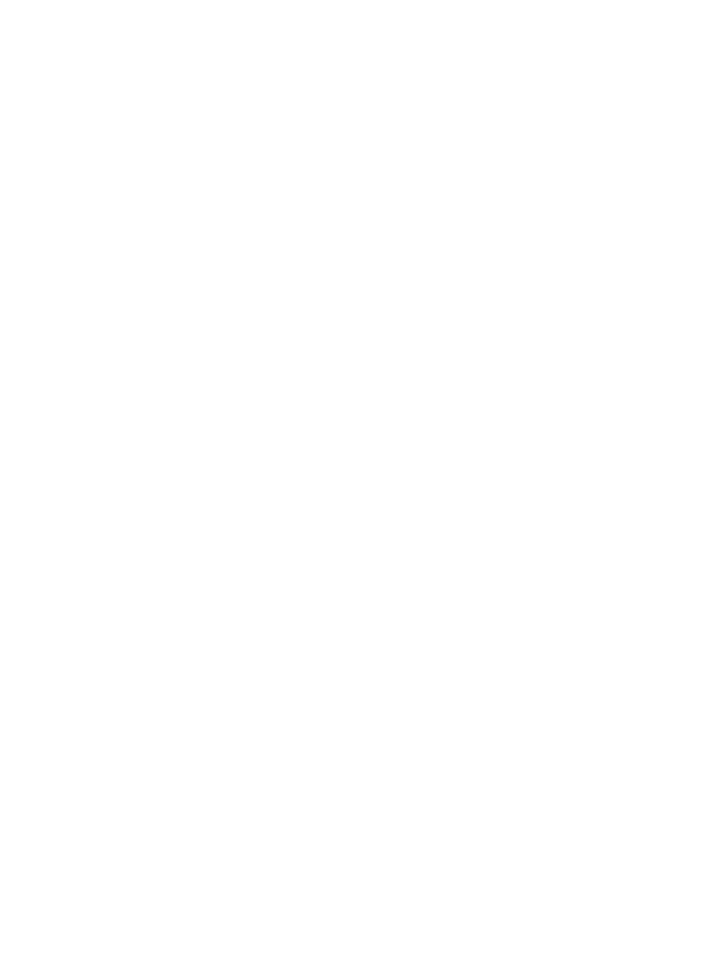
Faxeinrichtung für serielle Telefonsysteme............................................................................218
Testen der Faxeinrichtung......................................................................................................219
D Netzwerkeinrichtung (HP Officejet 4620 e-All-in-One series)
Einrichten des Druckers für die Wireless-Kommunikation......................................................221
Vorbereitungen.................................................................................................................221
Einrichten des Druckers im Wireless-Netzwerk................................................................222
Einrichten des Druckers mithilfe der HP Druckersoftware (empfohlen)...........................222
Einrichten des Druckers mithilfe von WiFi Protected Setup (WPS)..................................222
So stellen Sie mithilfe der Tastenmethode eine Verbindung zum Drucker her:.........223
So stellen Sie mithilfe der PIN-Methode eine Verbindung zum Drucker her:.............223
Einrichten des Druckers über den eingebetteten Webserver (EWS)...............................223
Wechseln des Verbindungstyps.......................................................................................223
Testen der Wireless-Verbindung......................................................................................224
Richtlinien, um die Sicherheit von Wireless-Netzwerken zu gewährleisten.....................224
Übersicht über Sicherheitseinstellungen....................................................................225
Hinzufügen von Hardwareadressen zu einem Wireless-Router (MAC-Filterung)......225
Weitere Richtlinien für Wireless-Sicherheit.................................................................226
Richtlinien zum Verringern der Funkstörungen in einem Wireless-Netzwerk...................226
Ändern der grundlegenden Netzwerkeinstellungen................................................................226
Anzeigen und Drucken von Netzwerkeinstellungen.........................................................226
Ein- und Ausschalten des Funkmodus.............................................................................227
Ändern erweiterter Netzwerkeinstellungen.............................................................................227
Anzeigen der IP-Einstellungen.........................................................................................227
Ändern der IP-Einstellungen.............................................................................................227
Zurücksetzen der Netzwerkeinstellungen.........................................................................228
E Druckerverwaltungstools
Toolbox (Windows).................................................................................................................229
HP Dienstprogramm (Mac OS X)...........................................................................................229
Eingebetteter Webserver (HP Officejet 4620 e-All-in-One series).........................................229
Informationen zu Cookies.................................................................................................230
So öffnen Sie den eingebetteten Webserver:...................................................................230
Index............................................................................................................................................241
8
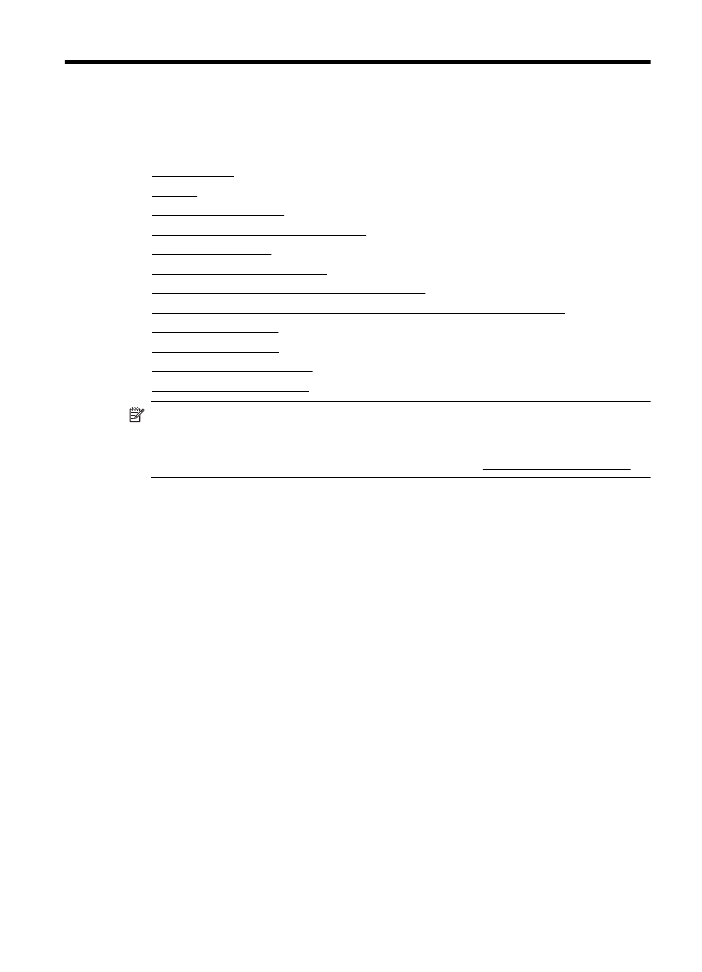
1
Erste Schritte
Dieses Handbuch enthält Informationen zur Verwendung des Produkts und zur
Problembehandlung.
•
Eingabehilfen
•
Umwelt
•
Bauteile des Druckers
•
Verwenden des Druckerbedienfelds
•
HP Digital Solutions
•
Auswählen von Druckmedien
•
Auflegen eines Originals auf das Scannerglas
•
Einlegen von Originalen in den automatischen Vorlageneinzug (ADF)
•
Einlegen von Medien
•
Warten des Druckers
•
Aktualisieren des Druckers
•
Ausschalten des Druckers
Hinweis Wenn Sie den Drucker mit einem Computer verwenden, auf dem das
Betriebssystem Windows XP Starter Edition, Windows Vista Starter Edition oder
Windows 7 Starter Edition ausgeführt wird, sind einige Funktionen möglicherweise
nicht verfügbar. Weitere Informationen finden Sie unter Systemvoraussetzungen.
Eingabehilfen
Der Drucker bietet eine Reihe von Funktionen für Behinderte.
Sicht
Die mit dem HP Drucker gelieferte HP Software kann von Benutzern mit
Sehbehinderung oder Sehschwäche verwendet werden, indem die
Eingabehilfeoptionen und -funktionen des Betriebssystems eingesetzt werden. Die
Software unterstützt auch die meisten Hilfstechnologien wie Bildschirmleser, Braille-
Leser und Sprache-zu-Textanwendungen. Für farbenblinde Benutzer verfügen die
farbigen Schaltflächen und Registerkarten in der HP Software und auf dem Bedienfeld
des Druckers über einfache Beschriftungen mit Text oder Symbolen, welche die
entsprechende Aktion verdeutlichen.
Mobilität
Für Benutzer mit motorischen Behinderungen können die Funktionen der HP Software
über Tastaturbefehle ausgeführt werden. Die HP Software unterstützt außerdem
Optionen der Windows-Eingabehilfe, wie z. B. Einrastfunktion, Statusanzeige,
Anschlagverzögerung und Tastaturmaus. Am Drucker können die Abdeckungen,
Tasten, Papierfächer und die Papierführungen von Benutzern mit eingeschränkter
Kraft und Reichweite bedient werden.
Support